建立 TolAnalyst 研究的第三個步驟是定義各零件在簡化組合件中受限制的方式。
組合件限制類似於結合。限制得自 DimXpert 特徵之間的關係,而結合則得自幾何圖元之間的關係。此外,限制要按順序套用,而結合則可能扮演一個重要的角色,而對結果產生重要的影響。範例:組合件限制順序
限制標註
使用限制標註設定限制。 限制標註 會顯示限制類型,接著是要限制的特徵。 只有適用的限制類型才可供使用。
會顯示限制類型,接著是要限制的特徵。 只有適用的限制類型才可供使用。
例如,套用於平面1 的重合限制會顯示為  平面 1。 按一下1、2或3,依第一 (1)、第二 (2) 和第三 (3) 的順序套用限制條件,就像在特徵控制框架中指定基準那樣。 範例:套用多個限制到特徵
平面 1。 按一下1、2或3,依第一 (1)、第二 (2) 和第三 (3) 的順序套用限制條件,就像在特徵控制框架中指定基準那樣。 範例:套用多個限制到特徵
定義組合件限制:
- 在公差組合件底下,選擇要在簡化組合件中限制的零件。例如,在下面兩個零件的組合件中,您選擇有填料的零件作為基材零件
 中的組合件順序。選擇鑽孔板零件加以限制。
中的組合件順序。選擇鑽孔板零件加以限制。
基材零件顯示受到限制

,因為它被固定為原點零件。
限制選項出現時,第一 (
1) 限制已經啟用。 各限制的標籤是選定零件上特徵的名稱。
鑽孔板的限制選項為:
- 與填料基材重合的平面(平面 P6)
- 四個外側的平面(P2、P3、P4 和 P5)
- 中央搪孔(簡易直孔 SH1)
- 四個鑽孔的複製排列 (鑽孔複製排列 HP1)
在此主題中,標註限制的受限特徵名稱都會縮寫。在實際的使用者介面中,標註中會出現完整的特徵名稱。例如,P2 和 HP1 在使用者介面中會被寫成平面 2 和鑽孔複製排列 1。
- 按一下平面 P6 標註限制中的 1 以設定第一個限制。
限制會被加入
限制清單中。圖面中的限制標誌會視情況顯示更新的第一個或者第二個限制。

將最少一個的限制套用至簡單組合件中的各個零件時,訊息方塊會從黃色變成綠色,

按鈕會啟動。
- 設定另一個限制。例如,按一下中央搪孔(簡易直孔 SH1)中的 2 將其設定為第二個限制。
限制會被加入
限制清單中。圖面中的限制標誌會視情況顯示更新的第二個或者第三個限制。

- 設定第三個限制。例如,按一下平面 P3 限制標註中的 3。
限制會被加入
限制清單中。限制標誌會視情況顯示更新的第三個限制。
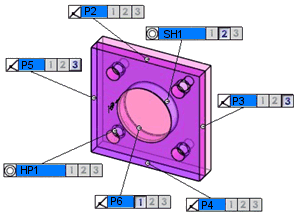
- 按一下
 。
。